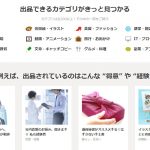やってみると簡単!ブログの投稿をツイッターに反映させる3ステップ
公開:2018年04月30日(最終更新:2021年10月22日)

WordPressを使っていると投稿など使いやすくて助かっているのですが、ツイッターへの反映がなかなか手間です。
今回はなかなか投稿したのをツイッターでお知らせさせるように仕組みを作る方法をご紹介します。
やってみると方法は簡単なので、WordpressとTwitterを使っている人はぜひリンクさせてみてくださいね。
TwitterDevelopersを使う前に
TwitterDevelopersとは、Twitter上でアプリを使えるようにするためのサービスです。そのため、悪意のある人間が使うとTwitter上で様々な悪事が可能になります。
そのため、TwitterDevelopersを使用するためには、Twitterに携帯番号を追加する必要があるのです。しかもSNSで認証番号が送られてくるため、偽装するのも難しいので、携帯番号をTwitter社に知られたくないなどありましたら、ここで諦めた方が賢明です。
Twitterに携帯番号を登録する手順は
- 右上自分のアイコンをクリック→『設定とプライバシー』→左メニュー『モバイル』→携帯の電話番号
になります。
ここで登録した携帯番号にSNS経由で認証番号が送られてくるので、その番号を登録すれば終了です。非常に簡単ですね。
それが終わればいよいよ、TwitterDevelopersを利用可能になります。早速アクセスしてみよう!
1.TwitterDevelopersに情報を入力
TwitterDevelopersへはこちらからアクセス出来ます。
アクセスをすると、こちらのような画面がでてくるはずです。

『Create New App』を押して、先へ進みましょう。
先に進むとこのような画面が表示されます。

上から順番に登録していきます。
- Name→アプリの名前です。『Twitter自動投稿』などわかりやすい名前にしておきましょう
- Description→アプリの説明です。面倒なので空欄でいきたいところですが、50文字以上入力する必要があります。適当に何か文章を考えて入力してください。本当に適当で構いません(笑)
- Website→ホームページのURLを入れてください
- Callback URL→空欄で可
以上を入力して、最後に一番下にあるDeveloper Agreementのチェックボックスに印を入れて『Create your Twitter application』のボタンを押せば完了です。
2.必要な情報を抜き出そう!
登録が無事にすむとアプリの詳細情報のページに移動します。ココで必要なコトは5つの情報を取り出すことです。
上部にある登録したアプリ名の下に4つの項目があるので、その中の『Keys and accsess Tokens』をクリックします。必要は情報は全てココで手に入ります。

上の例では消してありますが、Consumer Key (API Key)、Consumer Secret (API Secret)、の右隣にそれぞれアルファベットと数字の羅列があるはずですので、それをメモしておきます。
それが終わったら、次はその少し下にある『Owner』も覚えておきましょう。こちらはTwitterのユーザー名になります。
3つの情報を手に入れたら、画面を一番下にスクロールさせてください。そこに『Token Actions』が見つかるはずです。
その下にある『Create my access token』ボタンをクリックします。
すると画面が一瞬変わり、元に戻ったように見えますが、少し下にスクロールしてみてください。『Your Access Token』の部分が追加されたはずです。

ココで必要な情報は、『Access Token』『Access Token Secret』のそれぞれの右側にあるアルファベットと数字の羅列です。Consumer Keyの時と同じように2つのキーをメモしておきましょう。これでTwitterでやることは終了です。
次はWordpressでの作業になります。
3.Wordpressで行うこと
WordPressにログインしたらまずはプラグインのインストールを行います。左にあるメニューから『プラグイン』→『新規登録』をクリックします。
手に入れるプラグイン名は『WP Twitter Auto Publish』です。早速インストールして『有効化』してください。
無事に有効化がすむと右のメニューに『WP Twitter Auto Publish』の項目が増えているはずです。それをクリックしてください。

ここで先ほど手に入れた、『Consumer Key (API Key)』『Consumer Secret (API Secret)』『Owner、Access Token』『Access Token Secret』の5つを入力してください。入力が終わったら、少し下にある青色の『SAVE』を押して完了です。
これでブログで記事を書く度に、自動でTwitterに反映してくれるようになります。お疲れ様でした!
まとめ
『やってみると簡単!ブログの投稿をツイッターに反映させる3ステップ』はいかがだったでしょうか? 長々と書いてきましたが、まとめると必要なコトは3つです。
- 1.Twitterに携帯番号を登録
- 2.TwitterDevelopersに登録
- 3.Wordpressに登録
簡単に登録できますので、ぜひ試してみてくださいね。
それとおまけではありますが『WP Twitter Auto Publish』の初期設定だと、Message format for postingの部分が『{POST_TITLE} - {PERMALINK} 』だけしか入っていないため、投稿してもタイトルと記事へのリンクしかツイットされません。本文を入れたいのであれば、この部分に{POST_CONTENT}を追加してください。これで本文も一緒に投稿してくれるようになります。
ハッシュタグなども登録可能ですので、いろいろと調整して、ご利用ください。
最後まで読んでいただきありがとうございました! なにかのお役立てれば幸いです!
TwitterAPIを使えばもっとTwitterを便利するコトも出来ます。他に便利なモノを知りたいなら、こちらの書籍が役に立ちますよ!
あなたにおすすめ
よく読まれている記事
-
 光回線をv6プラスに変えたら接続が遅くなった
光回線をv6プラスに変えたら接続が遅くなった -
 Displayportは電源が切れるとおかしくなるので使えな・・・
Displayportは電源が切れるとおかしくなるので使えな・・・ -
 【新型コロナ】自粛が弱い体をつくり被害を拡大させる
【新型コロナ】自粛が弱い体をつくり被害を拡大させる -
 日清のあんかけラーメン~フライパンひとつで具材を入れて手軽に・・・
日清のあんかけラーメン~フライパンひとつで具材を入れて手軽に・・・ -
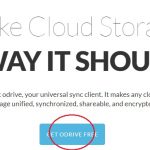 複数のパソコンで使うファイルを自動同期させる3つ手順 par・・・
複数のパソコンで使うファイルを自動同期させる3つ手順 par・・・ -
 死亡者数は増加しかしない【新型コロナ】
死亡者数は増加しかしない【新型コロナ】 -
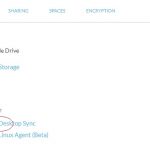 複数のパソコンで使うファイルを自動同期させる3つ手順 par・・・
複数のパソコンで使うファイルを自動同期させる3つ手順 par・・・ -
 やってみると簡単!ブログの投稿をツイッターに反映させる3ステ・・・
やってみると簡単!ブログの投稿をツイッターに反映させる3ステ・・・